Coupes de cheveux très courtes: 150 images et idées

Découvrez les plus belles coupes de cheveux courtes qui vous inspireront, avec des conseils pour les choisir. Beaucoup d
Avantages de regarder souvent du contenu USB sur les téléviseurs Skyworth
+ Regardez le contenu directement sur le téléviseur sans aucune prise en charge de l'appareil.
Divertissement avec une qualité d'image nette et un son éclatant.
+ Il existe des options de divertissement plus attrayantes, pas seulement enveloppées dans les chaînes de télévision disponibles.
Étape 1. Après avoir branché l'USB dans le port USB du téléviseur, appuyez sur le bouton SOURCE de la télécommande pour accéder à la liste d'entrée des données du téléviseur, puis sélectionnez USB.

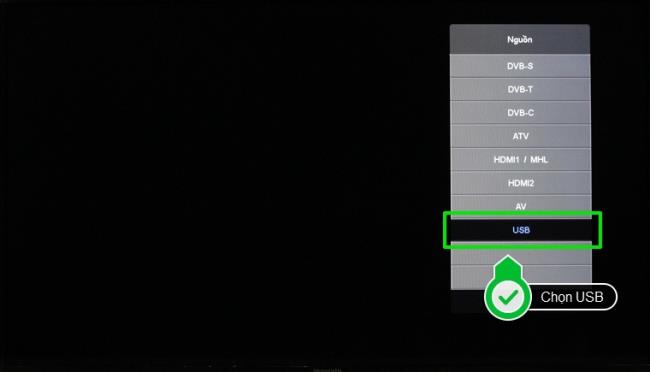
Étape 2. Affichez le contenu du lecteur flash USB
+ Pour regarder des films: Sélectionnez "Film", puis sélectionnez USB (symbole C), choisissez le dossier contenant le film (le cas échéant) et enfin sélectionnez et lisez le film sur le téléviseur.
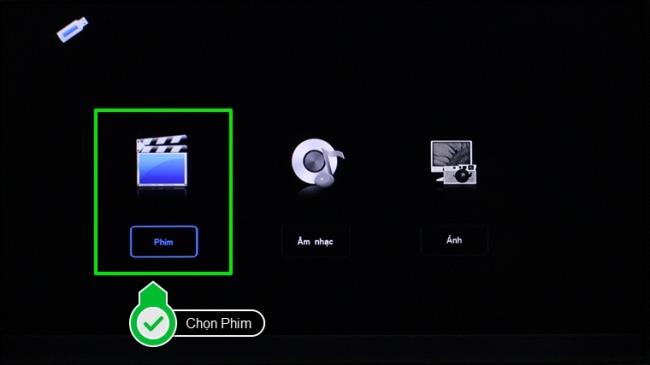
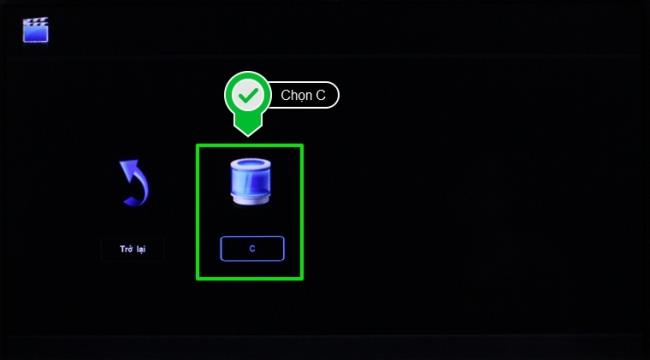
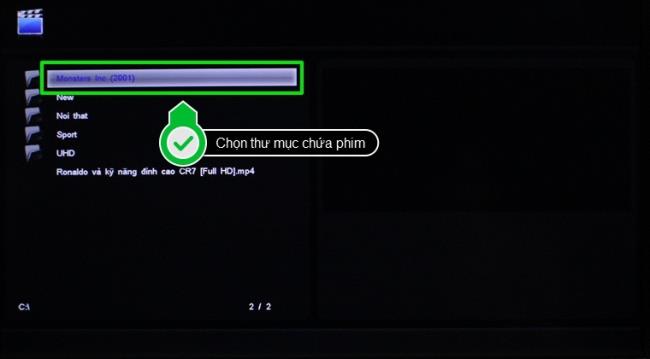
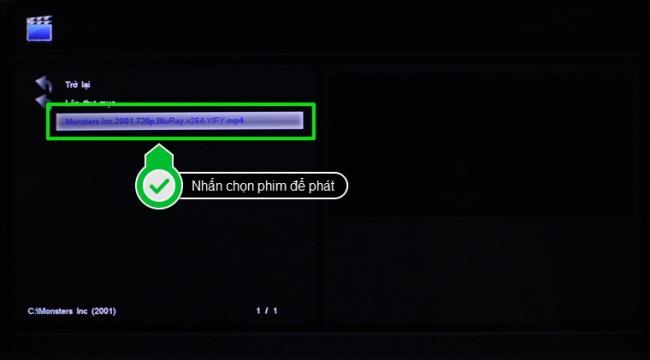
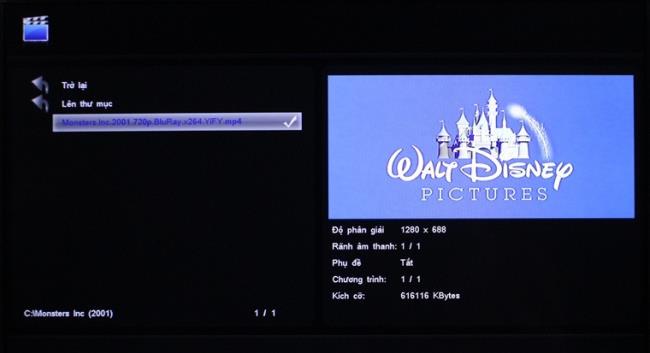
+ Pour afficher de la musique: Sélectionnez "Musique", puis sélectionnez USB (symbole C), sélectionnez le dossier contenant la musique (le cas échéant) et enfin sélectionnez la chanson et lisez-la sur le téléviseur.
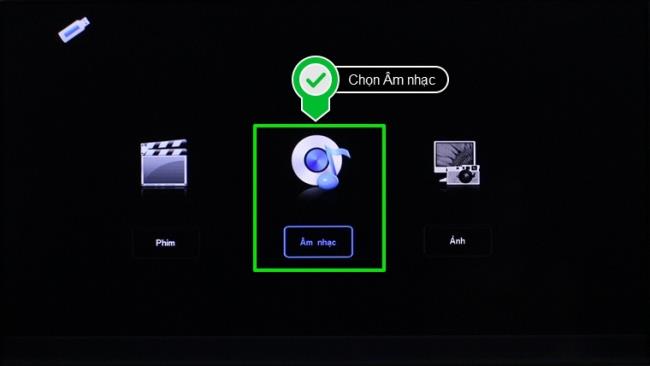
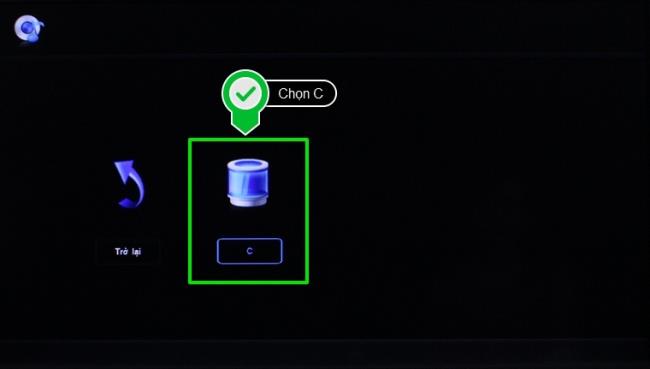
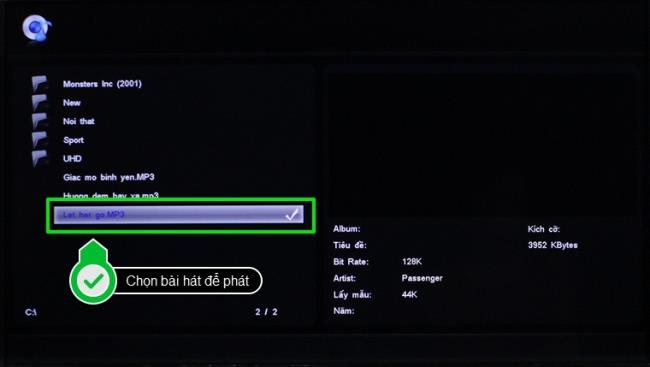
+ Pour afficher les images: Sélectionnez «Photos», puis sélectionnez USB (symbole C), choisissez le dossier contenant les images (le cas échéant) et enfin sélectionnez et lisez les images sur le téléviseur.
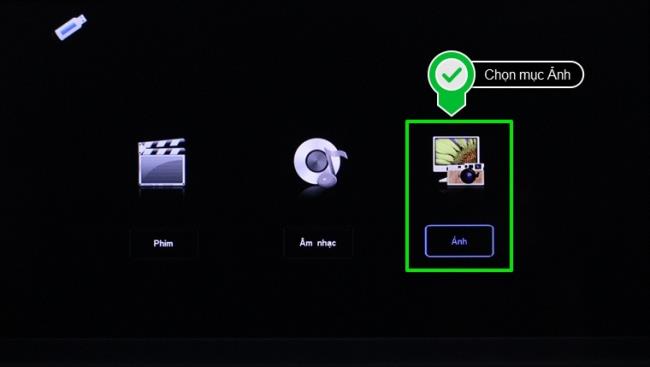
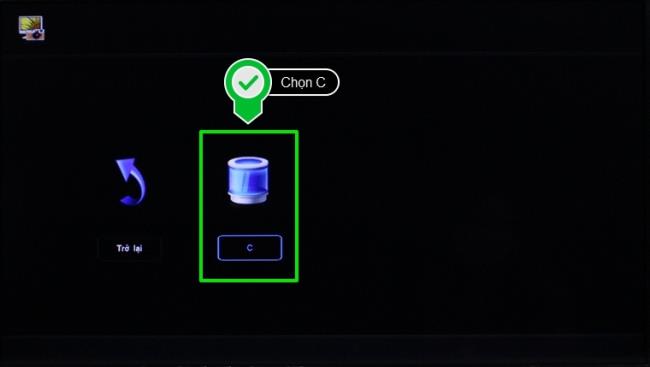
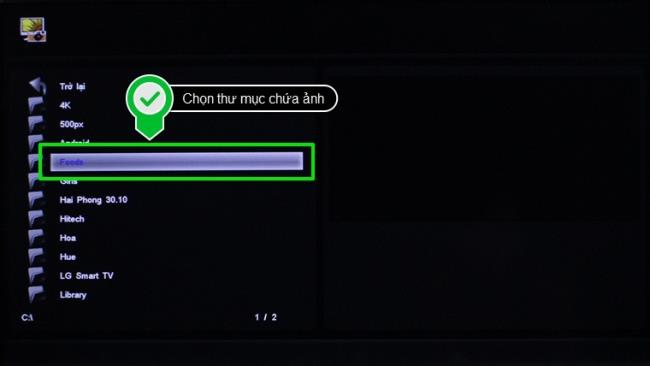
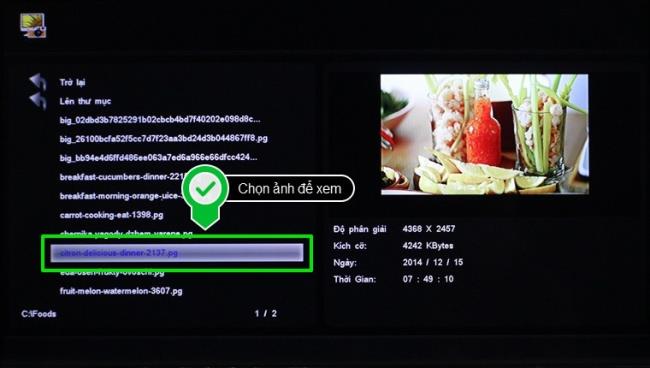
Remarque:
Votre clé USB doit contenir du contenu vidéo, photo ou musical
+ Les fichiers de contenu doivent être dans un format pris en charge par le téléviseur.
+ Pour regarder des vidéos et afficher des photos avec la meilleure qualité d'image, vous devez choisir un contenu avec des images de haute qualité et correspondant à la résolution du téléviseur.
En savoir plus:
Découvrez les plus belles coupes de cheveux courtes qui vous inspireront, avec des conseils pour les choisir. Beaucoup d
La comparaison entre les machines à laver à entraînement direct et indirect. Découvrez les avantages et inconvénients de chaque type pour bien choisir votre appareil.
Si vous n'avez plus besoin d'utiliser Galaxy AI sur votre téléphone Samsung, vous pouvez le désactiver avec une opération très simple. Voici les instructions pour désactiver Galaxy AI sur les téléphones Samsung.
Si vous n'avez pas besoin d'utiliser de personnage IA sur Instagram, vous pouvez également le supprimer rapidement. Voici un guide pour supprimer les personnages IA sur Instagram.
The delta symbol in Excel, also known as the triangle symbol in Excel, is used a lot in statistical data tables, expressing increasing or decreasing numbers, or any data according to the users wishes.
Les utilisateurs peuvent également personnaliser la désactivation de la mémoire ChatGPT quand ils le souhaitent, sur les versions mobiles et informatiques. Voici les instructions pour désactiver le stockage ChatGPT.
Par défaut, Windows Update recherche automatiquement les mises à jour et vous pouvez également voir quand la dernière mise à jour a eu lieu. Voici les instructions pour savoir quand Windows a été mis à jour pour la dernière fois.
Fondamentalement, l’opération de suppression de l’eSIM sur iPhone est également simple à suivre pour nous. Voici les instructions pour supprimer l'eSIM sur iPhone.
En plus d'enregistrer des Live Photos sous forme de vidéos sur iPhone, les utilisateurs peuvent convertir des Live Photos en Boomerang sur iPhone très simplement.
De nombreuses applications activent automatiquement SharePlay lorsque vous utilisez FaceTime, ce qui peut vous amener à appuyer accidentellement sur le mauvais bouton et à ruiner l'appel vidéo que vous passez.
Lorsque vous activez « Cliquer pour faire », la fonctionnalité fonctionne et comprend le texte ou l'image sur lequel vous cliquez, puis émet des jugements pour fournir des actions contextuelles pertinentes.
L'activation du rétroéclairage du clavier fera briller le clavier, ce qui est utile lorsque vous travaillez dans des conditions de faible luminosité ou pour rendre votre coin de jeu plus cool. Vous avez le choix entre 4 façons d'allumer les lumières du clavier de votre ordinateur portable ci-dessous.
Il existe de nombreuses façons d'entrer en mode sans échec sur Windows 10, au cas où vous ne parviendriez pas à accéder à Windows et à y accéder. Pour entrer en mode sans échec Windows 10 au démarrage de votre ordinateur, veuillez vous référer à l'article ci-dessous de WebTech360.
Grok AI a désormais étendu son générateur de photos AI pour transformer des photos personnelles en de nouveaux styles, comme la création de photos de style Studio Ghibli avec des films d'animation célèbres.
Google One AI Premium propose un essai gratuit d'un mois pour que les utilisateurs puissent s'inscrire et découvrir de nombreuses fonctionnalités améliorées telles que l'assistant Gemini Advanced.
À partir d'iOS 18.4, Apple permet aux utilisateurs de décider d'afficher ou non les recherches récentes dans Safari.
Windows 11 has integrated the Clipchamp video editor on Snipping Tool so that users can edit videos as they want, without having to use other applications.















